Nadgledajte upotrebu energije u aplikacijama u sustavu Windows 10 Task Manager

Da bi pomogao u upravljanju potrošnjom energije baterije, Windows 10 1809 sadrži nekoliko novih monitora koji pomažu u nadzoru potrošnje energije po aplikaciji.
Kad ste uvijek u pokretu i radite na svomprijenosno računalo, upravljanje napajanjem je presudno. I uvijek tražite načine kako da iskoristite što je moguće duže vijek trajanja baterije. Windows 10 se i dalje razvija i neprestano pruža nove i bolje alate za upravljanje potrošnjom energije. U aplikaciji Postavke postoje više mogućnosti napajanja, gumb jednim klikom da biste omogućili značajku Štednja baterije, a u Ažuriranje za listopad 2018. (gradite 1809) ona uključuje i novi način praćenja potrošnje energije aplikacije u Upravitelju zadataka.
Upotreba napajanja Windows 10 Zadaća Voditelj
Nova značajka omogućit će vam pregledtrenutna potrošnja energije po aplikaciji. Aplikacija kao i nadgledanje sistemskih resursa vremenom oduzima. Na primjer, koristi disk, procesor i grafiku za svaku aplikaciju i procesira za izračun ukupnog utjecaja energije na vaš sustav.
Za nadgledanje potrošnje energije aplikacija jednostavno otvorite upravitelj zadataka. Desnom tipkom miša kliknite alatnu traku i odaberite Upravitelj zadataka ili pritisnite tipku Windows i tip: upravitelj zadataka i pritisnite Enter. Nakon što se pokrene, kliknite karticu Proces i trebali biste vidjeti par novih stupaca s oznakom "Potrošnja energije"I"Trend potrošnje energije”.
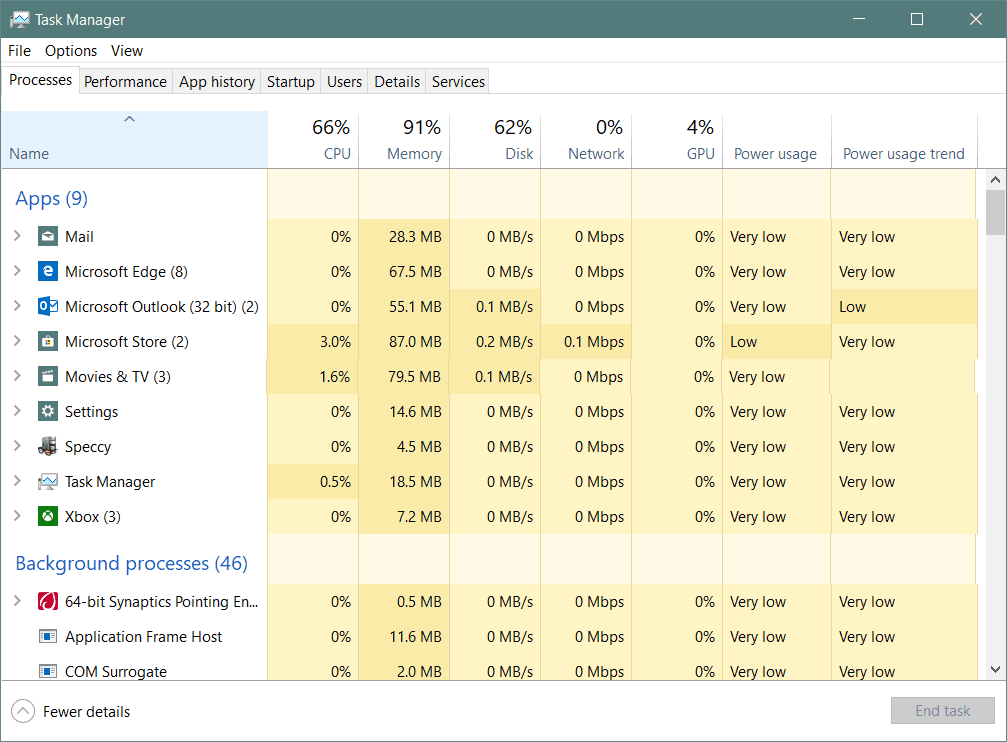
To. Potrošnja energije u stupcu se prikazuje koliko snage aplikacija ili usluga crpe u stvarnom vremenu. Trend potrošnje energije stupac prikazuje količinu snage koju aplikacija ili postupak koristi u razmaku od dvije minute.
Ako ne vidite samo dva nova stupcatreba ih dodati. Da biste to učinili, desnom tipkom miša kliknite bilo koje zaglavlje stupca i odaberite opcije "Potrošnja energije" i "Trend potrošnje energije". Naravno, tada možete premjestiti stupce bilo kojim redoslijedom koji želite da se pojave pri pokretanju upravitelja zadataka. Kao i ostali stupovi, jednostavno ih morate kliknuti da biste sortirali od niskog do visokog ili visokog do niskog.
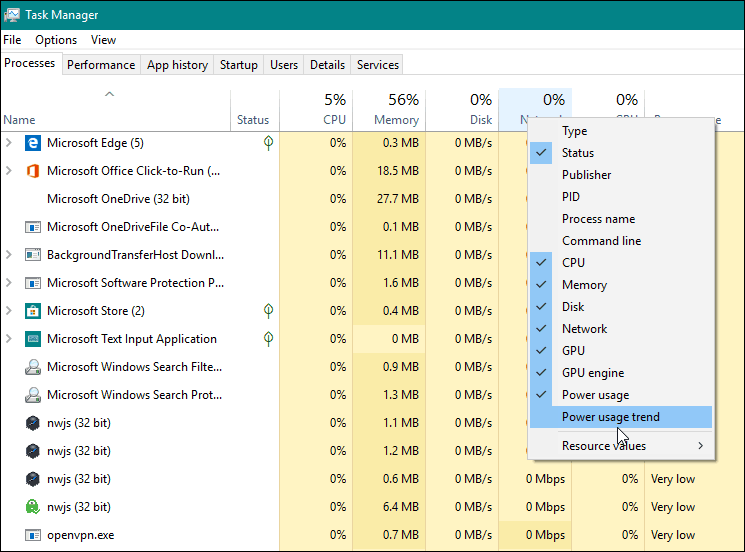
Sad, zapamtite da ovo prati procesekao i aplikacije te neke procese koje ne možete onemogućiti. Otkrićete da su aplikacije koje uzimaju najviše energije uobičajeni osumnjičeni za grafičku obradu poput igara i aplikacija za obradu fotografija. No, dobro je sredstvo imati jer biste mogli pronaći nešto za što niste očekivali da biste potrošili toliko energije. Tada možete ubiti zlostavljačku aplikaciju ili je koristiti štedljivo tijekom dana.
Dakle, uz neke značajne nove značajke u sustavu Windows 10 1809, ova jednostavna mogućnost praćenja napajanja pomoći će vam da upravljate ukupnim performansama baterije kako bi vam pomogli da dobijete svoje računalo tijekom dana.
Pitanja? Komentari? Upotrijebite naš besplatni odbor za raspravu u zajednici.










Ostavite komentar